كيفية إضافة الخطوط في Microsoft Word؟
نشرت: 2022-10-31هل ترغب في معرفة كيفية إضافة الخطوط في Microsoft Word؟ يمكنك الوصول إلى مجموعة واسعة من الخطوط في Microsoft Word ، ولكن بناءً على أهدافك ، قد ترغب في استخدام خط غير مدرج في القائمة. لحسن الحظ ، يعد تثبيت الخطوط على Microsoft Word أمرًا بسيطًا.
من الممكن إضافة خطوط جديدة وتثبيتها في Word لإضافة القليل من الشخصية إلى مستنداتك. في هذه المقالة ، سنشرح كيف يمكنك إضافة خطوط إلى Word في أنظمة تشغيل مختلفة.
كيفية إضافة خط مخصص إلى Microsoft Office؟
يتم تثبيت خطوط Microsoft Office المضمنة في Microsoft Word تلقائيًا عند تثبيت البرنامج. ومع ذلك ، قد تكون هناك أوقات ترغب في تثبيت خطوط مخصصة قمت بإنشائها أو شراؤها أو تنزيلها من مصدر آخر.
سيوفر هذا القسم إرشادات حول تثبيت الخطوط حتى يمكن استخدامها في Word. اتبع الأقسام الفرعية لمعرفة كيف يمكنك إضافة خط إلى Office.
كيفية إضافة خط إلى Word على نظام Windows؟
عند إضافة خط إلى Word على Windows ، يكون الأمر سهلاً ولا يتطلب سوى بضع نقرات.
اتبع هذه الخطوات لإضافة خطوط إلى Word على Windows 10:
- انقر بزر الماوس الأيمن فوق ملف الخط الموجود على جهاز الكمبيوتر الخاص بك.
- ستظهر قائمة السياق ؛ انقر فوق تثبيت لتثبيت الخط للمستخدم الحالي أو التثبيت لجميع المستخدمين لتثبيته على جهاز الكمبيوتر الخاص بك.
ملاحظة: من الضروري أن يكون لديك امتيازات المسؤول لتثبيت خط لجميع المستخدمين.
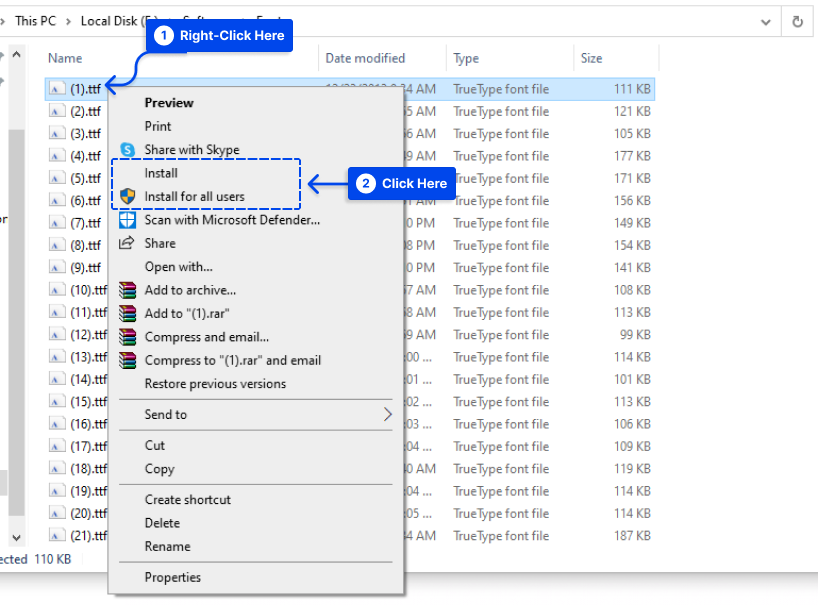
- الآن ، يمكنك فتح Microsoft Word وتحديد الخط المثبت من قائمة الخطوط.
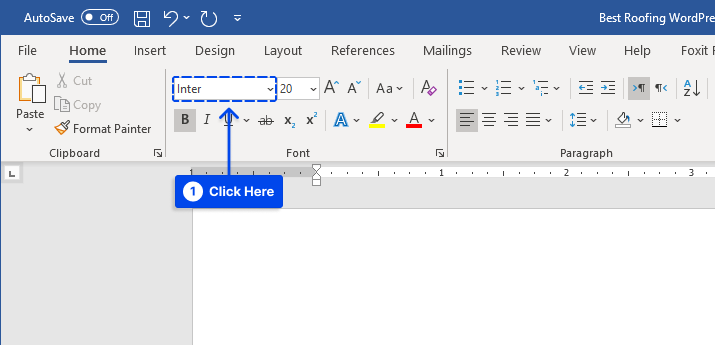
في غضون لحظات قليلة ، يمكنك رؤية الخط في العديد من التطبيقات ، مثل Excel و PowerPoint و Word على جهاز Windows الخاص بك.
إذا كنت تريد أن يكون الخط الجديد هو الخط الافتراضي في Word عند إنشاء مستند جديد ، فتأكد من تعيينه كخط افتراضي.
كيفية استيراد الخطوط إلى Word على نظام Mac؟
يجب إضافة خطوط Microsoft Word الجديدة على نظام Mac إلى تطبيق Font Book لإدارة الخطوط على macOS. اتبع هذه الخطوات للقيام بذلك:
- انقر نقرًا مزدوجًا فوق الخط لرؤية نافذة معاينة الخط.
قد يكون من الضروري فك ضغط الملف قبل استخدامه.
- انقر فوق تثبيت الخط بالقرب من الجزء السفلي من نافذة معاينة الخط لفتح دفتر الخطوط .
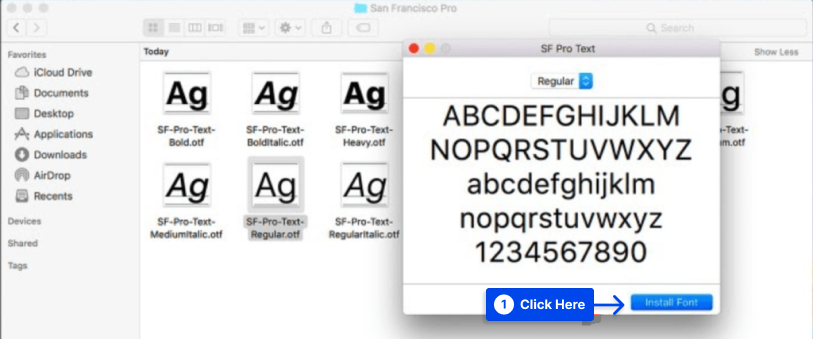
ملاحظة : يجب أيضًا سحب ملف الخط وإفلاته في المجموعة المتوافقة مع Windows Office في الشريط الجانبي الأيسر لدفتر الخطوط إذا كنت تستخدم إصدار 2011 من Office for Mac.
- أعد تشغيل جهاز Mac الخاص بك.
بعد هذه العملية ، يجب أن تدعم Word ومعظم تطبيقات Office الأخرى ، بما في ذلك PowerPoint و Excel ، الخط.
كيفية إضافة الخطوط إلى Word Online؟
يمكن لتطبيق Microsoft Word Online ، وهو جزء من Microsoft 365 ، استخدام أي خط مثبت على نظامك.
اتبع هذه الخطوات للقيام بذلك:
- انقر فوق الزر " خيارات الخط " وأدخل اسم ملف الخط ، باستثناء امتداده.
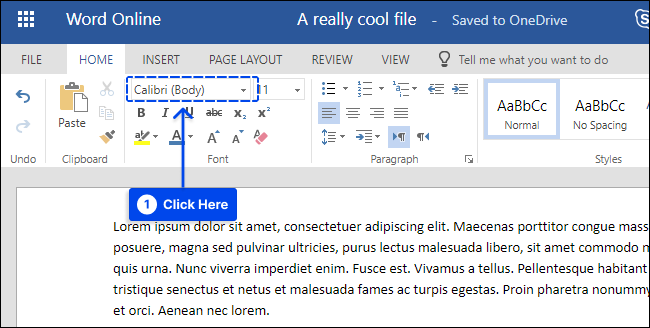
سيظهر اسم الخط في مربع خيارات الخطوط عند حفظ المستند وسيتم عرضه بشكل صحيح للمستخدمين الذين لديهم هذا الخط مثبتًا على أجهزة الكمبيوتر الخاصة بهم.
لسوء الحظ ، لا يسمح Word Online بتضمين الخطوط.
كيفية إضافة الخطوط إلى Microsoft Word لنظام Android؟
تعد إضافة الخطوط إلى أحدث إصدار من Microsoft Word لنظام Android أكثر صعوبة. يجب أن يتمتع جهازك بحق الوصول إلى الجذر قبل أن تتمكن من البدء.
اتبع هذه الخطوات للقيام بذلك:
- قم بتنزيل FX File Explorer وتثبيت الوظيفة الإضافية الجذر على جهاز Android الذي تم عمل روت له.
- حدد موقع ملف الخط الخاص بك باستخدام FX File Explorer .
- اختر ملف الخط بالضغط عليه مع الاستمرار لبضع ثوان ، ثم انقر فوق نسخ في الزاوية اليمنى العليا من الشاشة.
سيعرض الركن الأيمن العلوي من الشاشة رمزًا يقرأ "تم نسخ 1" إذا نجحت العملية.

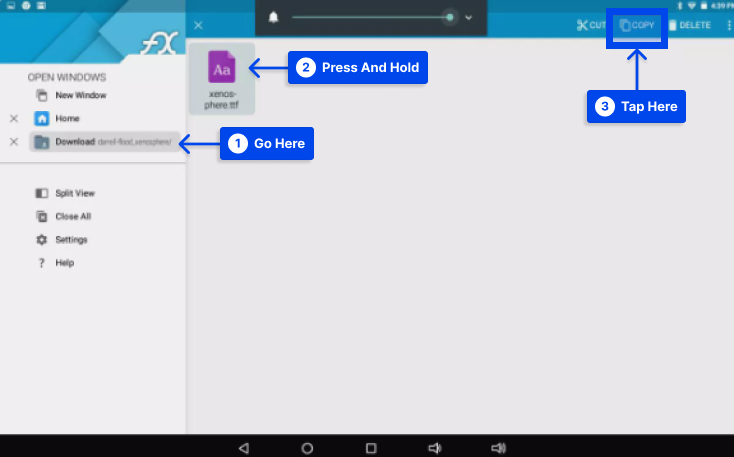
- أغلق FX File Explorer ، وحدد موقع MS Word واضغط بإصبعك على أيقونة الملف لعرض قائمة.
عندما يتم عمل روت لجهازك ، سترى خيار استكشاف البيانات بالإضافة إلى خياري الفتح وإلغاء التثبيت .
- اضغط على استكشاف البيانات وابحث عن دليل الخطوط بالانتقال إلى الملفات > البيانات > الخطوط .
- انقر على رمز " 1 منسوخ " في الجزء العلوي الأيمن من الشاشة للصق ملف الخط داخل دليل الخطوط.
- حدد لصق من القائمة التي تظهر.
سيكون هناك الآن خيار لتحديد الخط في Microsoft Word.
كيفية إضافة الخطوط إلى Microsoft Word لنظام iOS؟
تتطلب إضافة خط إلى جهاز iPhone أو iPad تطبيقًا مثل AnyFont ، والذي يمكن تنزيله من App Store.
اتبع هذه الخطوات لإضافة خطوط إلى Microsoft Word لـ iOS:
- ضع ملف الخط المطلوب في iCloud الخاص بك.
- في iCloud ، اضغط على ملف الخط ، ثم مشاركة ، ثم المزيد في الزاوية العلوية اليمنى من شاشتك.
- اضغط على AnyFont من قائمة التطبيقات .
عند فتح AnyFont ، يجب أن ترى ملف الخط الذي حددته.
- انقر فوق > بجانب الخط الموجود على الجانب الأيمن.
- انقر فوق تثبيت في الشاشة التالية التي تظهر.
- انقر فوق السماح إذا طُلب منك السماح بتنزيل ملف تعريف التكوين.
- انتقل إلى الإعدادات ، ثم عام ، ثم الملفات الشخصية .
- حدد الخط ضمن ملف التعريف الذي تم تنزيله .
- اضغط على تثبيت في الزاوية اليمنى العليا.
- اضغط على التالي .
- اضغط على تثبيت في نافذة الملف الشخصي غير الموقعة .
- عندما يُطلب منك التأكيد ، انقر فوق تثبيت .
- انقر فوق تم .
- افتح Word وحدد الخط ضمن خطوط iOS .
التعليمات
في هذا القسم ، نجيب على بعض الأسئلة الأكثر شيوعًا:
على جهاز Mac ، حدد File > Print > PDF > Save as PDF > Save لتحويل المستند إلى PDF وتضمين كل الخطوط.
يجب أيضًا أن يتم دمج الخطوط تلقائيًا أثناء تحويل Word إلى PDF على Windows.
افتح ملف PDF في Acrobat Reader ، ثم حدد ملف> خصائص> علامة التبويب الخطوط للتأكد من أن الخطوط مدمجة.
إذا كنت تستخدم Windows ، فافتح لوحة التحكم وابحث عن الخطوط ، ثم حدد الخط الذي لا ترغب في استخدامه وحدد حذف .
على جهاز Mac ، افتح دفتر الخطوط واختر الخط الذي تريد إزالته ، ثم حدد ملف > إزالة .
يكفي عادةً إغلاق Microsoft Word وإعادة فتحه لتحديث قائمة الخطوط. إذا لم يفلح ذلك ، فقد تحتاج إلى إعادة تثبيت الخط.
يجب ألا تعيد تسمية الخط أبدًا أثناء وجوده في المجلد المثبت ؛ وإلا ، فقد يصبح الخط تالفًا. في هذه الحالة ، يجب حذف الخط وإعادة تثبيته.
يمكنك إعادة تسمية الخط قبل وضعه في مجلد الخطوط عن طريق النقر بزر الماوس الأيمن فوقه وتحديد خيار "إعادة تسمية". بعد تسميته كما يحلو لك ، ضعه في مجلد الخطوط كما تفعل عادةً.
استنتاج
تتوفر القدرة على إضافة الخطوط إلى Word لمنح مستنداتك طابعًا أكثر قليلاً. وصفت هذه المقالة كيف يمكنك إضافة خطوط إلى Word في ظل أنظمة تشغيل مختلفة.
نأمل أن تجد هذه المقالة مفيدة. يرجى القيام بذلك في قسم التعليقات إذا كان لديك أي تعليقات أو أسئلة.
من أجل مواكبة أحدث مقالاتنا ، نخطط لنشرها على منصات التواصل الاجتماعي مثل Facebook و Twitter. تابعونا على هذه المنصات لاستقبالهم.
